윈도우 11 에서 시스템을 종료할 때의 작업 환경을 다음 부팅 시 다시 복원해 주는 기능이 생겼습니다. 이 기능을 어떻게 사용하는 것인지 또 최대 절전 모드와는 어떻게 다른지 다뤄보도록 하겠습니다.
윈도우 11 재부팅 후 이전 작업 불러오기 설정 방법
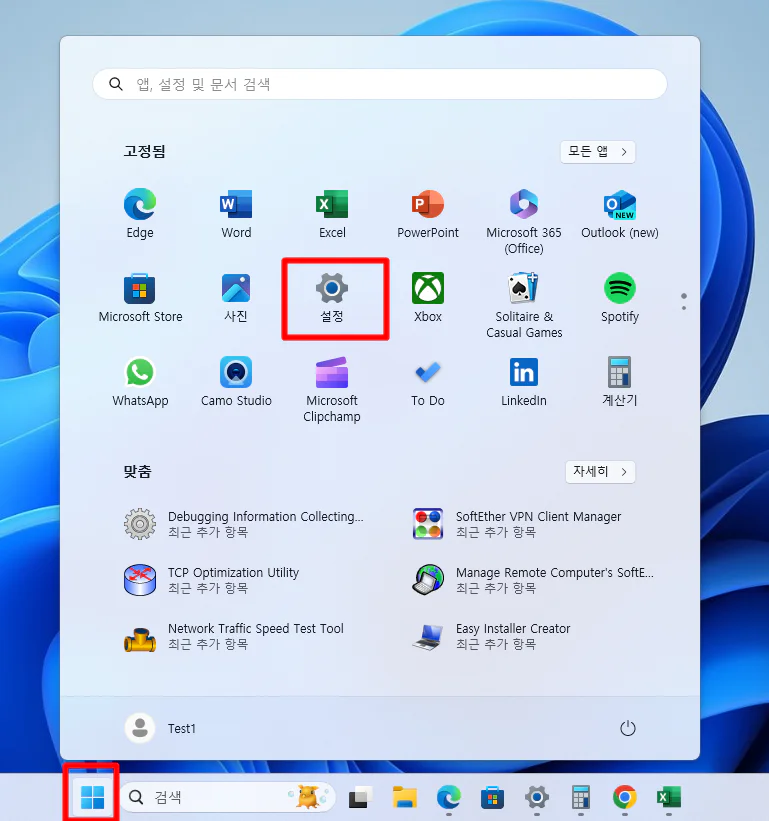
윈도우 11 작업표시줄 의 “시작” -> “설정” 버튼을 클릭합니다.
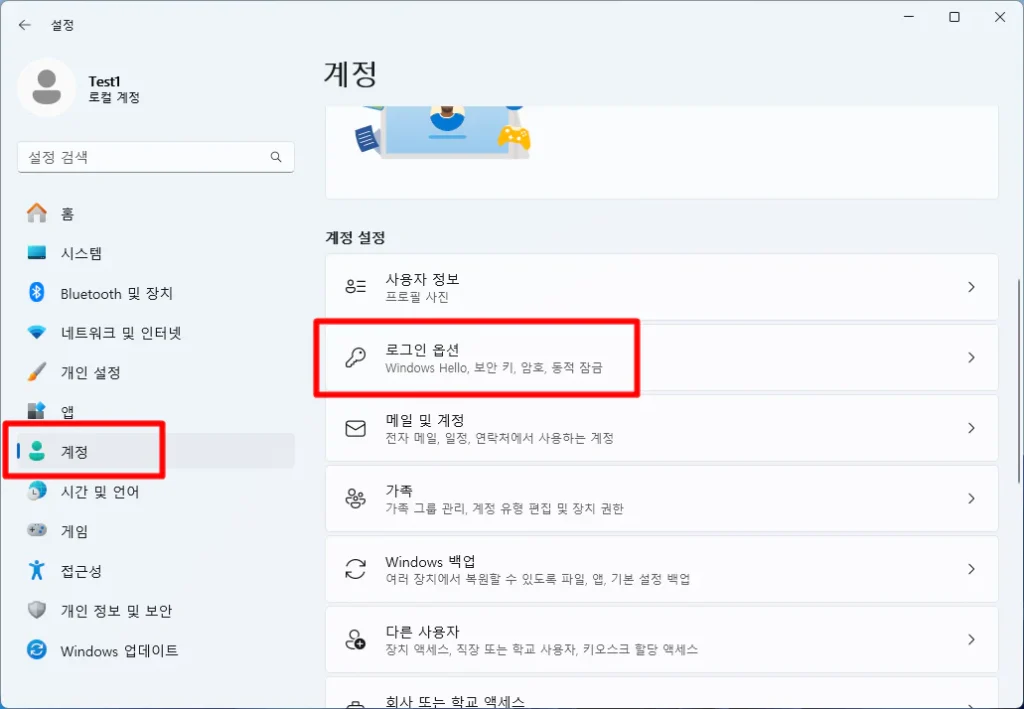
좌측 사이드 메뉴에 “계정“을 선택하고 “로그인 옵션” 에 들어갑니다.
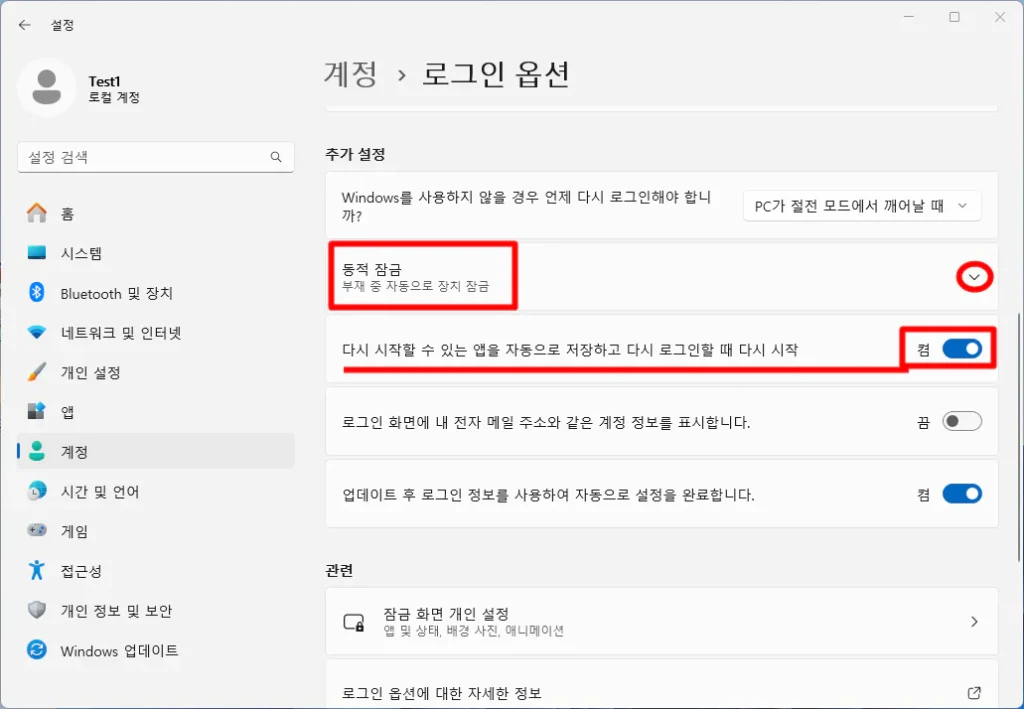
스크롤을 아래로 내려 보면 “동적 잠금” 항목이 접혀져 있는데요. 접혀져있는 내용을 열면
“다시 시작할 수 있는 앱을 자동으로 저장하고 다시 로그인할 때 다시 시작” 항목이 있습니다.
이 항목을 활성화 시키면 됩니다.
창이 잘 유지되는지 테스트
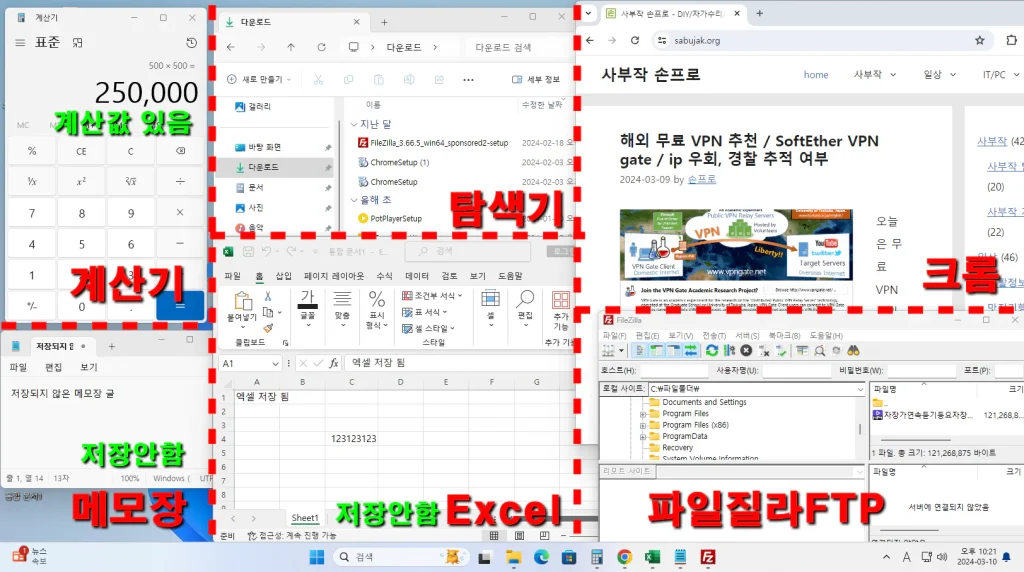
윈도우 11 재부팅 했을 때 이전 작업했던 창이 잘 유지되는지 테스트 해보겠습니다.
테스트 항목으로 간단하게 계산기, 메모장, 윈도우 탐색기, EXCEL, 크롬, 파일질라 FTP 를 띄워 놓고 재부팅 해보겠습니다.
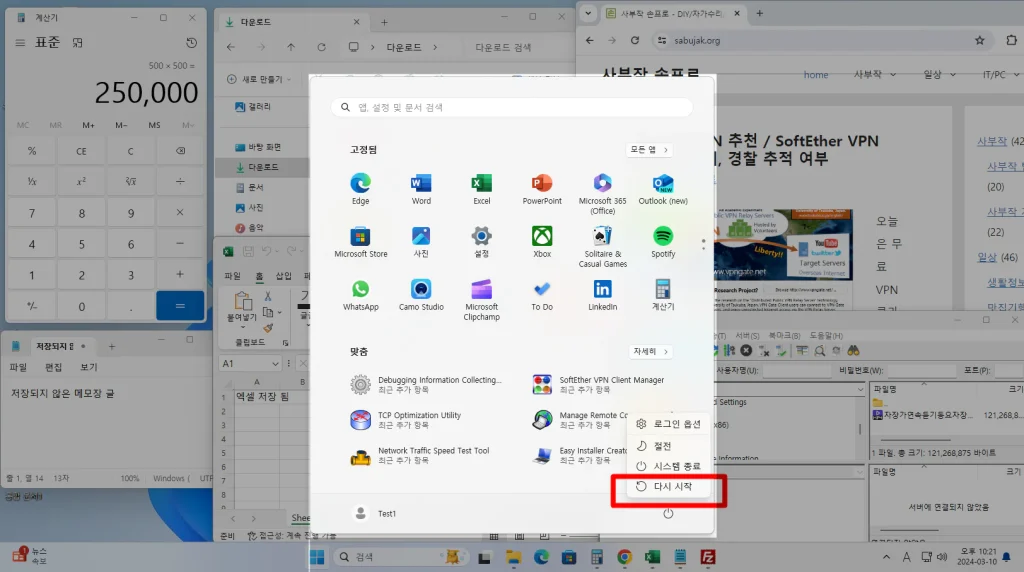
재부팅~~~~ 고고~~~
윈도우 11 재부팅 테스트 결과
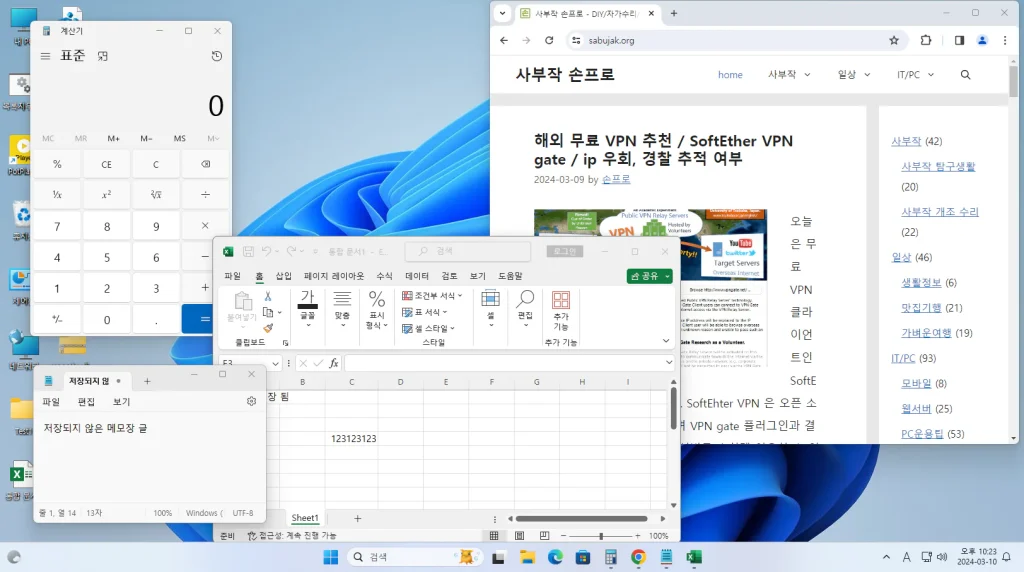
메모장
완벽 복원되었습니다. 저장되지 않은 메모장의 글도 복원 되었습니다. 사실 메모장의 저장되지 않은 옵션 불러오는 기능은 “다시 시작할 수 있는 앱을 자동으로 저장하고 다시 로그인할 때 다시 시작” 항목 활성화 여부와 상관없이 저장되긴 합니다.
계산기
프로그램 창은 복원 됩니다. 하지만 재부팅 전 계산했었던 값들은 복원되지 않았습니다.
MS오피스(EXCEL)
오피스 프로그램과 저장된 오피스 파일은 잘 복원되었습니다. 다만 저장을 하지 않았다면 정상적으로 복원이 되지 않았으며 비정상 종료에 따른 자동저장 데이터로 복원할 것인지 묻는 창이 나왔습니다.
크롬
웹 브라우저 크롬 창과 탭 재부팅 전 환경으로 잘 복원되었습니다.
파일질라FTP
윈도우 11 재부팅 시 다시 열기 옵션 미지원으로 프로그램이 아예 열리지 않았습니다.
탐색기
탐색기의 재부팅시 창 복원은 해당 옵션과 무관하게 폴더 옵션에서 설정 해야 합니다. (로그온 시 이전 폴더 창을 복원)
종합 평가
“다시 시작할 수 있는 앱” 이라는 전제 조건이 붙어 있어서 그런지 생각보다 완벽하게 복원되지는 않는 듯 합니다.
앱에 따라서 안되는 것도 있고, 또한 된다 하더라도 프로그램 실행 까지만 되고 프로그램 내부의 휘발성 값은 복원이 되지 않는 경우도 있었습니다. (예>계산기)
다만 완벽히 이어하기가 가능한 최대 절전 모드가 너무 무거워서 사용하기 부담스러운 분들은 이 기능을 대안으로 사용될 수 있을 것으로 보입니다.
본인이 사용하고 있는 프로그램이 이 기능을 지원하는지 먼저 테스트해 보시고 지속적인 윈도우 사용 계획을 잡아 보시는 것을 추천 드립니다.
만약 이 기능을 만족하지 못하고 완벽한 이어하기를 원하시는 분은 조금 무겁더라도 최대 절전 모드를 사용하는 것이 좋을 듯 합니다.
윈도우 11 환경에서 최대 절전 모드 활성화 하는 방법은 아래의 글을 참고해 주세요.
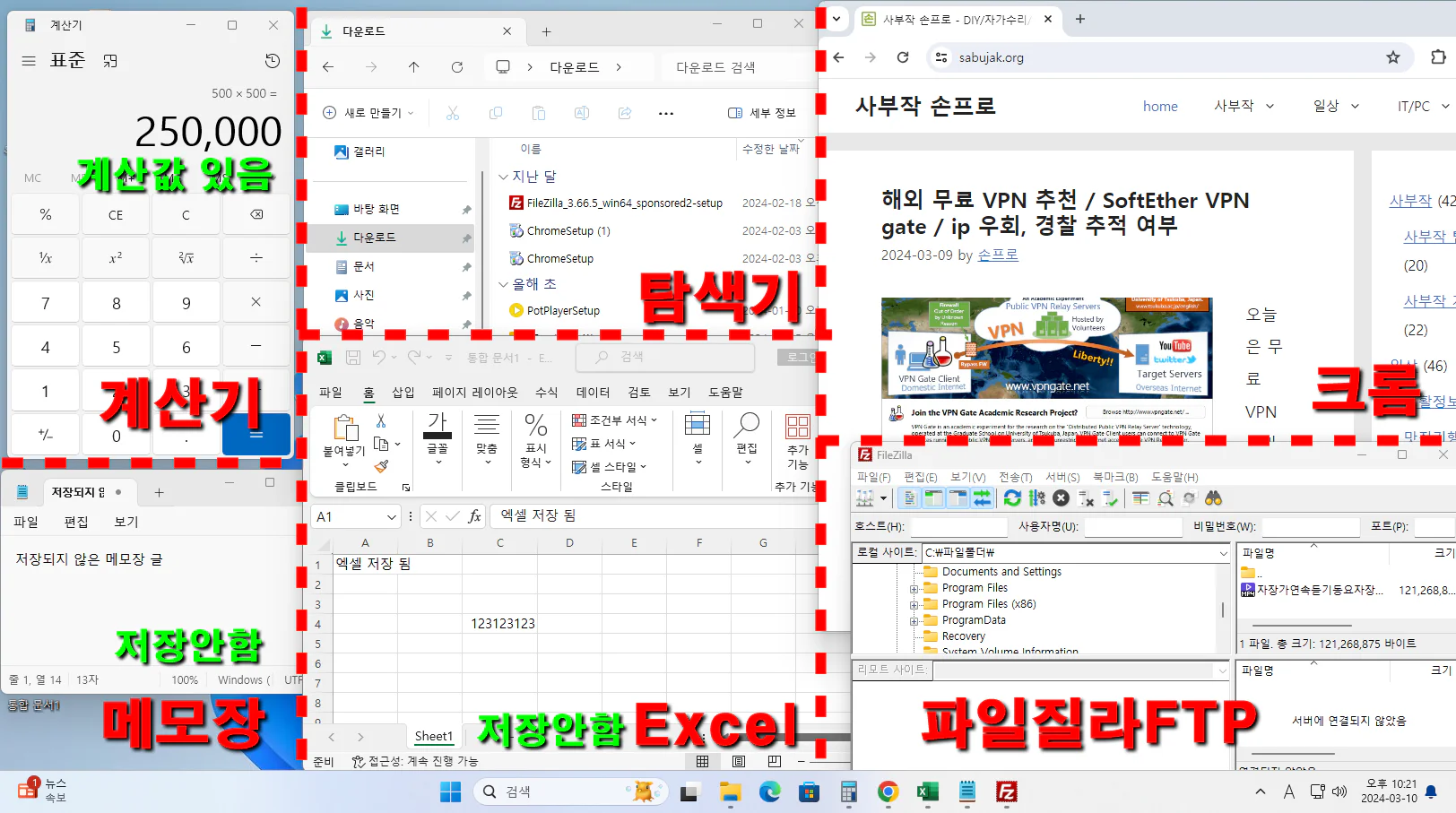
1 thought on “윈도우 11 작업 환경 유지 / 재부팅 후 이전 작업 그대로 불러오기”